Ako pridať alebo sčítať čas v programe Microsoft Excel
Sú situácie, keď potrebujete zhrnúť čas v Exceli(Excel) . Povedzme, že ste týždeň pracovali na konkrétnom projekte v rôznych časových intervaloch. Na výpočet mzdy je potrebné pripočítať čas za všetkých 7 dní. Môžete to urobiť ručne na pere a papieri, ale program Microsoft Excel(Microsoft Excel) vám to uľahčí. V tomto článku vám ukážeme, ako pridať čas v programe Microsoft Excel(how to add Time in Microsoft Excel) .
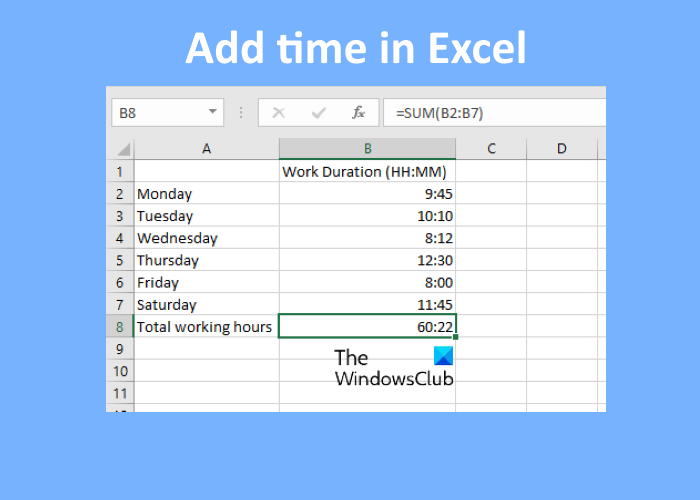
Ako pridať alebo sčítať čas(Time) v programe Microsoft Excel(Microsoft Excel)
Tu popíšeme nasledujúce dva prípady:
- Keď je súčet menej ako 24 hodín.
- Keď súčet presiahne 24 hod.
1] Keď je súčet menej ako 24 hodín
Pozrime sa, ako pridať čas v Exceli(Excel) , keď je celková hodnota údajov menšia ako 24 hodín. Postupujte podľa pokynov uvedených nižšie:
- Spustite program Microsoft Excel.
- Zadajte(Enter) sumačný vzorec pomocou funkcie Autosum pre vybraté bunky.
- Stlačte Enter.
Pozrime sa na tieto kroky podrobne.
1] Spustite program Microsoft Excel(Launch Microsoft Excel) a otvorte v ňom tabuľku. V tomto návode sme vzali vzorové údaje.
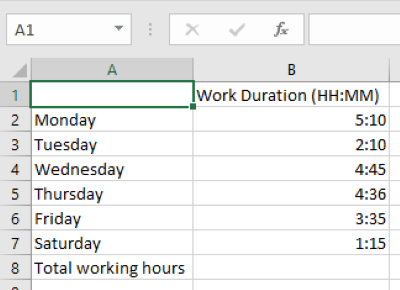
2] Teraz vyberte bunku, v ktorej chcete zobraziť pridaný čas. Napíšte nasledujúci vzorec a stlačte Enter .
=SUM(B2:B7)
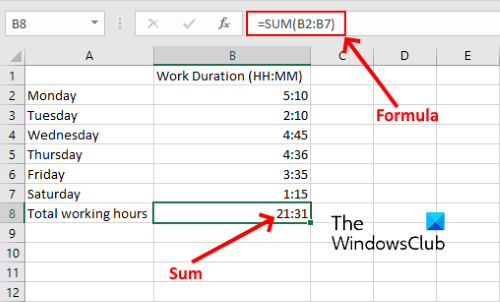
Vo vyššie uvedenom súhrnnom vzorci B2:B7 označuje, že chceme pridať všetky hodnoty z bunky B2 do B7. Preto(Hence) musíte zadať vzorec podľa údajov v hárku programu Excel .(Excel)
Prečítajte si(Read) : Ako prepínať riadky a stĺpce v Exceli(How to switch Rows and Columns in Excel) .
2] Keď súčet presiahne 24 hodín
Vo vyššie uvedenom príklade sme použili údaje, v ktorých je súčet času kratší ako 24 hodín. Teraz vezmeme ďalší vzorový údaj, v ktorom súčet času presahuje 24 hodín. V sumárnom vzorci sa nič nemení. Čo musíte urobiť, je naformátovať bunku.
Postupujte podľa krokov uvedených nižšie:
- Spustite program Microsoft Excel.
- Vyberte bunku, v ktorej chcete zobraziť súčet času a použite funkciu Autosum .
- Stlačte Enter.
- Naformátujte bunku.
Pozrime sa na tieto kroky podrobne:
1] Spustite program Microsoft Excel(Launch Microsoft Excel) a otvorte v ňom tabuľku.
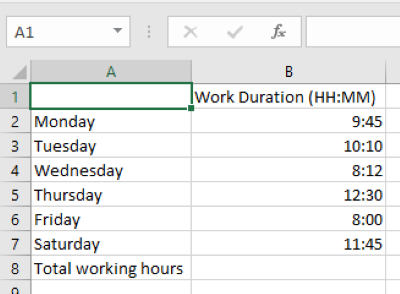
2] Teraz vyberte bunku, v ktorej chcete zobraziť pridaný čas, a zadajte nasledujúci vzorec.
=SUM(B2:B7)
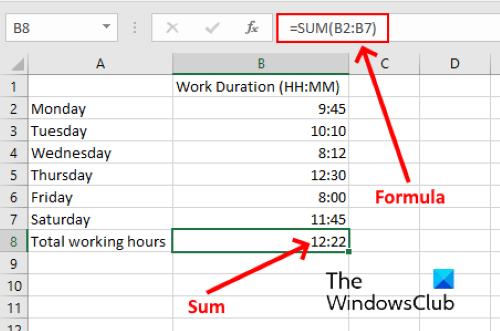
Vo vyššie uvedenom vzorci musíte nahradiť B2: B7 bunkami podľa údajov v tabuľke.
3] Ako môžete vidieť na obrázku vyššie, nedostávame presný výsledok. Preto(Hence) musíme bunku naformátovať tak, aby zobrazovala správny súčet času. Ak to chcete urobiť, najskôr vyberte bunku a potom prejdite na „ Home > Format > Format Cells “. Prípadne môžete kliknúť pravým tlačidlom myši na vybratú bunku a kliknúť na položku Formátovať bunky(Format Cells) . Tým sa otvorí nové okno.
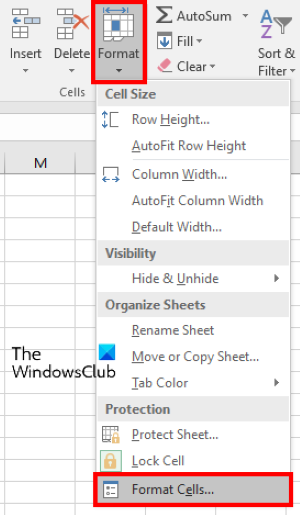
4] Teraz vyberte možnosť Vlastné(Custom) v poli Kategória(Category) a potom v poli Typ vyberte (Type)[h]:mm:ss . Potom kliknutím na OK uložte nastavenia. Tým sa zobrazí presný súčet času.
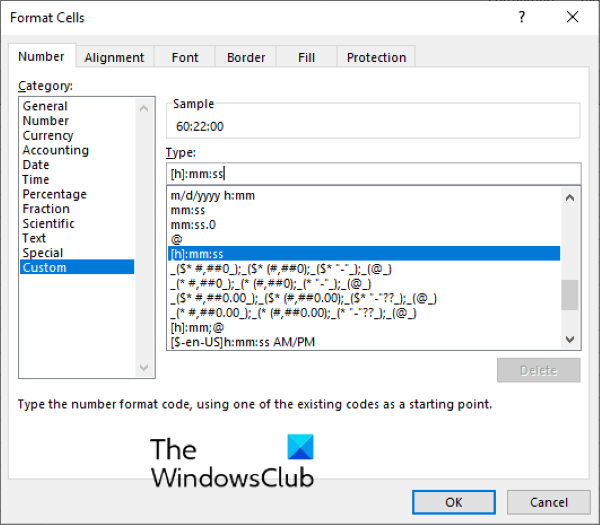
Vlastný formát, ktorý sme vybrali, zobrazuje čas vo formáte HH:MM:SS. Ak nechcete zobrazovať sekundy, odstráňte ss z formátu [h]:mm:ss .

To je všetko.
Súvisiace príspevky(Related posts) :
- Ako vypočítať časový rozdiel v Exceli .
- Ako vytvoriť kalendár v programe Microsoft Excel(How to create a Calendar in Microsoft Excel) .
Related posts
Ako používať funkciu HLOOKUP v programe Microsoft Excel
Ako extrahovať názvy domén z adries URL v programe Microsoft Excel
Microsoft Excel sa pokúša obnoviť vaše informácie
Ako pridať trendovú čiaru do pracovného hárka programu Microsoft Excel
Ako používať funkciu MID a MIDB v programe Microsoft Excel
Ako tlačiť na obálku v programe Microsoft Excel
Oprava otvárania prázdneho okna v programe Microsoft Excel
Príručka základov programu Microsoft Excel – Naučte sa používať Excel
Excel, Word alebo PowerPoint sa minule nepodarilo spustiť
Ako vytvoriť a uložiť tabuľku Excel v Microsoft Office pre Android
Microsoft Excel spôsobuje vysoké využitie procesora pri spustení v systéme Windows 10
Ako vytvoriť krabicový graf v programe Microsoft Excel
Ako vytvoriť Ganttov diagram v programe Microsoft Excel
3 spôsoby ochrany súboru programu Excel heslom
Aplikácia Time Lapse Creator pre Windows 10 z obchodu Microsoft Store
Recenzia knihy - Microsoft Excel 2010 krok za krokom
Ako skopírovať a vložiť hodnoty bez vzorcov v Exceli
Ako použiť overenie údajov na bunky v programe Microsoft Excel
Ako zobraziť aktuálny dátum a čas v Exceli a Tabuľkách Google
Ako zmraziť riadky a stĺpce v Exceli
